总结一下某某某的导出部分
1:点击导出弹出导出态框(视图部分)
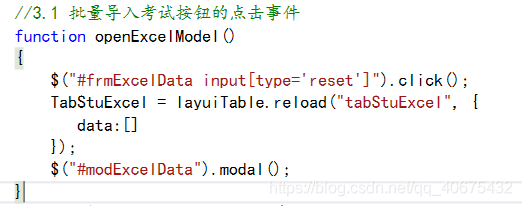
最下面那句代码就是打开模态框的。第一句就是重置表单,也就是说再下一次打开的时候,可以吧上一次的内容清除掉。
2:保存导出到Excel
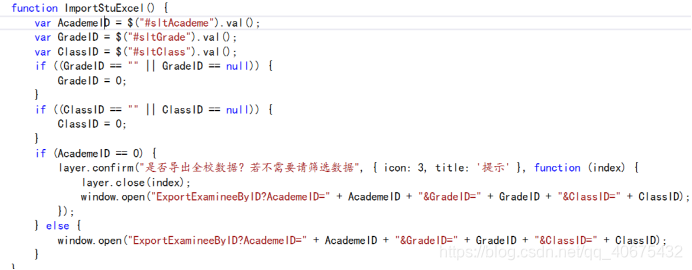
首先是获取到要导出的表中的某一个数据表格的id, 然后判断不能为空,点击导出的时候给一个提示,是否要导出数据,如果要导出全校数据的话就是导出全部数据,如果要导出某一条数据的话则是下面一行代码导出某一条数据。
3:控制器
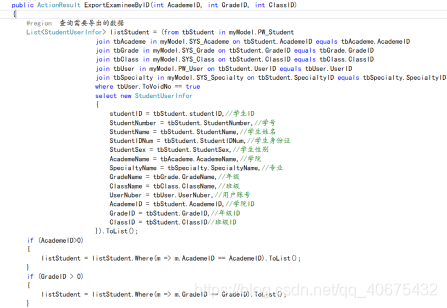
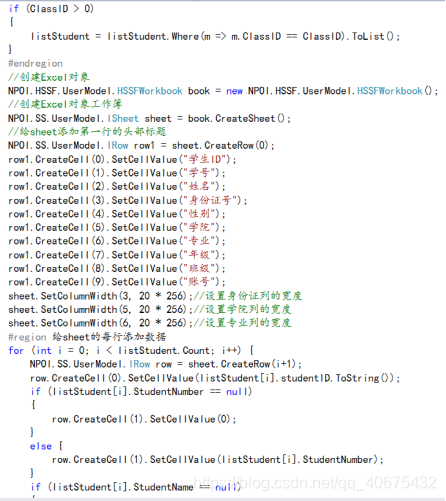
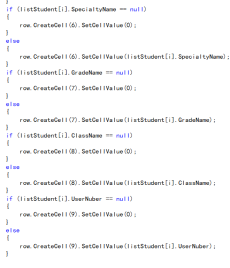
首先你想导出数据那肯定要查询出需要导出的数据,然后创建Excel对象,创建Excel工作簿,给第一行表头添加标题,接下来就是给每一行表头添加数据了
for (int i = 0; i < listStudent.Count; i++) {
NPOI.SS.UserModel.IRow row = sheet.CreateRow(i+1);
row.CreateCell(0).SetCellValue(listStudent[i].studentID.ToString());
if (listStudent[i].StudentNumber == null)
{
row.CreateCell(1).SetCellValue(0);
}
else {
row.CreateCell(1).SetCellValue(listStudent[i].StudentNumber);
}
if (listStudent[i].StudentName == null)
{
row.CreateCell(2).SetCellValue(0);
}
你有多少行就给多少行添加和表头标题对应的id。有点长慢慢看。一步一步理解。也就是下面可能有点难理解,上面就一个查询出你要导出的数据,就是表了。下面就是创建导出到Excel的步骤,添加表头数据都是一样的就是对应的id要看清楚。





 本文详细介绍如何将数据从应用程序导出至Excel文件,包括触发导出操作、重置表单、选择导出范围及使用NPOI库进行数据填充等关键步骤。
本文详细介绍如何将数据从应用程序导出至Excel文件,包括触发导出操作、重置表单、选择导出范围及使用NPOI库进行数据填充等关键步骤。
















 674
674

 被折叠的 条评论
为什么被折叠?
被折叠的 条评论
为什么被折叠?








